Игроки Call of Duty: Warzone могут столкнуться с проблемой, из-за которой поиск обновлений длятся бесконечно. На экране висит надпись «Поиск обновлений» (Checking For Update), но больше ничего не происходит. В данном гайде мы расскажем вам обо всех существующих на данный момент способах решения ошибки.
Переподключение интернета
Просто для того, чтобы убедиться, что проблема не в вашем интернет-соединении.
- Выключите маршрутизатор или отсоедините его кабель питания.
- Подождите несколько секунд и снова запустите маршрутизатор.
- Запустите Call of Duty: Warzone и проверьте, решена ли проблема.
Изменение настроек DNS
- Откройте «Параметры»
- Перейдите в раздел «Сеть и Интернет».
- Выберите «Настройка параметров адаптера».
- Щелкните правой кнопкой мыши на сетевом адаптере и выберите «Свойства».
- Теперь дважды щелкните по пункту «IP версии 4 (TCP/IPv4)».
- Щелкните «Использовать следующие адреса DNS-серверов» и заполните поля следующим образом:
- Предпочтительный DNS-сервер: 8.8.8.8
- Альтернативный DNS-сервер: 8.8.4.4
- Нажмите ОК, чтобы сохранить изменения.
- Вам также потребуется удалить кэш DNS. Перейдите в поиск Windows, введите «cmd» и нажмите «Запустить от имени администратора».
- Теперь в командном окне введите «ipconfig/flushdns» и нажмите Enter.
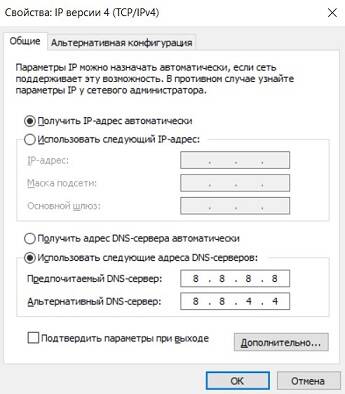
Обновление настроек сетевого драйвера
- Посетите сайт производителя материнской платы вашего ПК и найдите свою модель. Также найдите самое последнее обновление драйвера на странице поддержки или загрузки и проверьте его совместимость с вашей системой.
- Загрузите и установите обновление.
- Теперь перезагрузите Windows и запустите Warzone.
Временное отключение брандмауэра
Хотя этот метод не рекомендуется, в некоторых случаях он может помочь запустить Call of Duty: Warzone.
- Нажмите сочетание клавиш Windows+R, чтобы открыть командную строку.
- Введите «control firewall.cpl» и нажмите «ОК».
- Перейдите в раздел «Включение или отключение брандмауэра Защитника Windows».
- Отключите брандмауэр для всех настроек и нажмите «ОК».
Если этот метод не работает, рекомендуется обратно включить брандмауэр Windows.
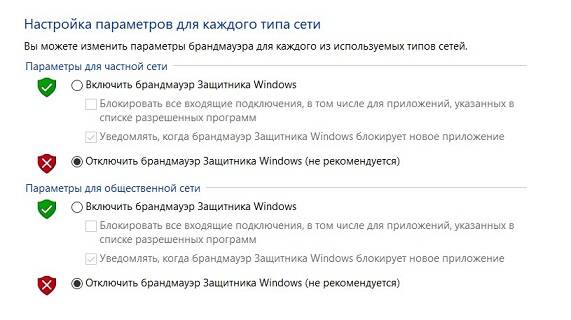
Сканирование и восстановление игровых файлов
- Откройте приложение Battle.net.
- Авторизуйтесь и выберите в меню Call of Duty: Warzone.
- Выберите «Настройки» и нажмите «Сканировать и восстановить».
- Нажмите «Начать сканирование».
Удаление кэша Blizzard
- Нажмите сочетание клавиш Windows+R, чтобы открыть командную строку.
- Введите в поле «%programdata%» и нажмите «ОК».
- Выберите папки «Battle.net» и «Blizzard Entertainment» и нажмите Shift+Delete.
- Снова запустите командную строку, нажав Windows+R.
- Введите в поле «%appdata%» и нажмите «ОК».
- Выберите папку «Battle.net» и удалите ее.
- Наконец, еще раза запустите командную строку, нажав Windows+R.
- Ведите «%localappdata%» и нажмите «ОК».
- Удалите папки с названиями «Battle.net» и «Blizzard Entertainment».
Надеемся, эти способы помогут решить проблему с бесконечным поиском обновлений в Call of Duty: Warzone. Если вы знаете другой способ, то напишите в комментариях.





















